Puedes abrir PDF en Chrome o con Acrobat Reader: pros y contras

El sector del software que se centra en todo lo relacionado con el mundo de la ofimática, no para de crecer. Y no solo nos referimos a las populares suites de productividad Office o LibreOffice. Aquí entra en juego muchos otros factores de importancia como trabajar y abrir PDF, DOCX, XLSX, TXT y otros muchos tipos de archivo.
Buena parte de los mismos son los que de manera habitual tratamos en los programas ofimáticos del tipo Word, Excel, WordPad, PowerPoint, Writer, etc. Estos nos son de gran ayuda a la hora de abrir, crear, guardar o editar el contenido que nos interesa en cada caso. Para todo ello, por regla general, nos encontramos con una buena cantidad de soluciones software, como es el caso de las mencionadas antes.
Pero hay muchas más en el mercado actual, tanto de pago como gratuitas, algunas más complejas que otras. Pero en estas mismas líneas nos queremos centrar en algo que cada vez llevamos a cabo de un modo más habitual. En concreto nos referimos al hecho de abrir PDF, lo que nos permite acceder al contenido de estos versátiles ficheros en el formato de Adobe. En los mismos podemos encontrar textos, fotos, vídeos, firmas, botones, hipervínculos, etc.
Como os comentamos, para este tipo de tareas podemos echar mano de una buena cantidad de programas. Quizá el más popular de ellos es Acrobat Reader de la misma Adobe, aunque solo es uno de muchos. De igual modo muchos de los navegadores web actuales ya son compatibles para abrir PDF, lo que muchos agradecen. Entre estos, como no podía ser de otro modo, nos encontramos con Chrome, el programa de Google. Por tanto, llegados a este punto muchos se podrían preguntar si merece la pena instalar un programa tipo Adobe Acrobat Reader o similares, o basta con un navegador como Chrome.
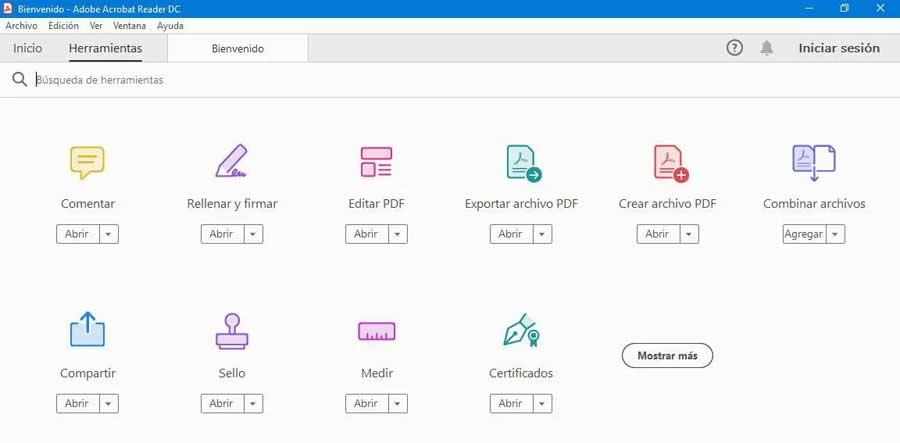
Abrir PDF en Chrome nos ahorra tiempo
Una de las ventajas que nos presenta abrir PDF en Chrome, es la agilidad con que realizamos este proceso. Y es que el navegador es uno de esos programas que tenemos abiertos casi en todo momento. Por tanto, si tenemos asociados los archivos PDF a este programa en Windows, se abrirán de un modo prácticamente inmediato. Por el contrario Adobe Acrobat Reader es más pesado y lento para ello.
Acrobat Reader presenta muchas otras funciones para los PDF
Pero claro, como es de suponer, Acrobat Reader no se limita a ofrecernos una función de lectura de estos ficheros. A su vez nos presenta una buena cantidad de características adicionales que nos serán de mucha ayuda a la hora de tratar con estos archivos. Así podremos editarlos, protegerlos, unirlos, añadir elementos como firmas, etc. Eso sí, no todo ello de forma gratuita, pero depende de las necesidades de cada usuario. Todo esto es algo que por ejemplo los navegadores como Chrome no nos permiten, ni mucho menos.
Casi todo el mundo tiene Chrome instalado
Además debemos tener en cuenta que esta aplicación es la más usada del sector, con mucha diferencia. Por tanto podemos sospechar que casi todo el mundo tiene instalado Chrome en sus equipos por defecto. Esto quiere decir que para abrir PDF de forma inmediata, no tendrán que hacer nada adicional en sus ordenadores, lo que para muchos es un punto a favor.
En Chrome abrimos directamente los PDF de Internet
Por otro lado también merece la pena decir que muchos de estos archivos PDF con los que tratamos a diario, los encontramos al navegar por Internet. Debido a todo ello, no es difícil deducir que Chrome o cualquier otro navegador es la solución perfecta si solo nos vamos a limitar a abrir PDF.
https://www.softzone.es/noticias/programas/abrir-pdf-chrome-acrobat-reader-mejor/
Comentarios
Publicar un comentario